Win7彻底隐藏文件及解除彻底隐藏的方法
每个人的电脑里面都会放一些重要的文件或者不想让人看到的秘密,这时候我们都会将它隐藏起来,这样他们就看不到了。有Win7系统的用户,也想将一些文件隐藏起来,不想让人看到,但又不知道怎么彻底隐藏文件?那下面我们就一起来看看Win7系统彻底隐藏文件及解除彻底隐藏的方法。
步骤如下:
一、彻底隐藏文件夹或是文件
1、为了方便后期我的先设置系统为“显示隐藏的文件或文件夹”如图:
2、点击上面红圈“工具”-》“文件夹选项”-》按图上设确定即可。
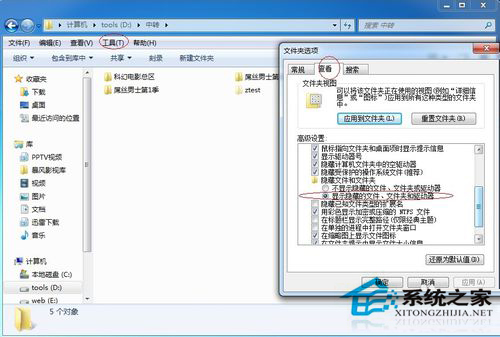
3、找到自已想隐藏的文件夹或文件。如图:(本文以文件夹为例,文件同理)
4、右击文件夹 --》 选择“属性”打开如下图,沟选“隐藏(H)”点击确定即可(这是日常隐藏方法,下面开始高级做法)
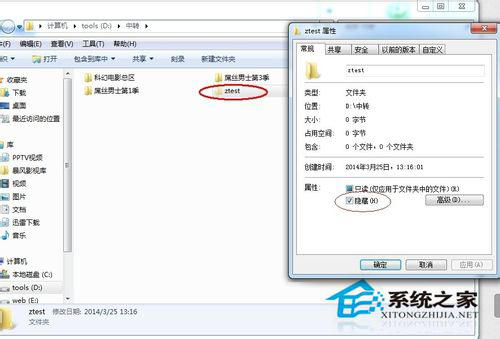
二、隐藏文件方法:
方法一:
1、右击新建文本文件(即txt文件),生命名为:“xxxx.reg”(注意名字是任意的,但是后缀后必须是.reg或是.REG都可以)
2、右击文件 --》 编辑或是文本方式打开
3、输入(或是粘贴)以下:
Windows Registry Editor Version 5.00
[HKEY_LOCAL_MACHINESOFTWAREMicrosoftWindowsCurrentVersionExplorerAdvancedFolderHiddenSHOWALL]
“CheckedValue”=dword:00000000
4、保存(注意最后一行:是全是0)。
5、双击文件(新建的xxx.reg),会弹出提示(有时360会提示木马),不用管(这一步仅仅是修改一下注册并非木马行为)直接确定即可。
以上步骤后,无论你怎么设置系统,都不会显示隐藏的文件夹或文件了。
A)破解方法:打开xxx.reg文件将其最后一行改为:
“CheckedValue”=dword:1
保存,双击执行一次,再按“第一步设置一下”就可以显示了。
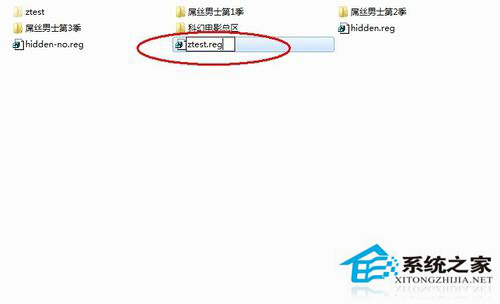
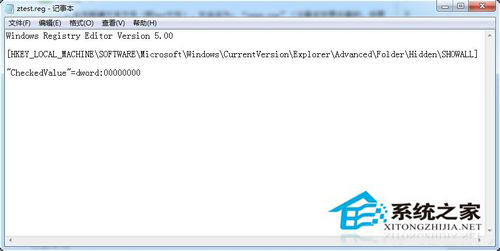
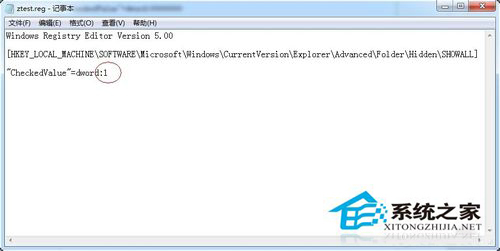
方法二:
1、点击“开始”--》运行“regedit.exe”回车,打开“注册表编辑器”
2、按路径:[HKEY_LOCAL_MACHINESOFTWAREMicrosoftWindowsCurrentVersionExplorerAdvancedFolderHiddenSHOWALL]找到该注册键
3、双击“CheckedValue”打开键值,修改为“0”确定即可。
说明:0 代表隐藏,1 代表显示。如图:
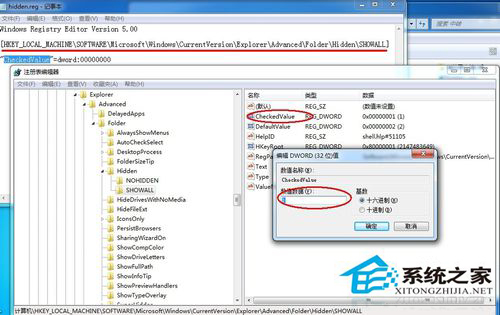
这也就是Win7彻底隐藏文件及解除彻底隐藏方法的全部内容了。如果你电脑里面有一些重要的文件不想让人知道的,可以参考上述的方法去试一下,这样也就只有你才知道有这个文件的存在,其他人是不知道的。
相关文章:
1. U盘安装系统遇到到application error 10008怎么搞2. 如何解决Win7台式电脑前面板耳机没声音的问题?3. 银河麒麟操作系统(KyLin)常用问题及解决方法4. 自己怎么重装系统Win7?Win7重装系统步骤分享5. Win10系统我的电脑怎么放在桌面?6. Win10 21H1更新后Office用不了了怎么办?Office无法使用7. Win8.1和IE11依然存在字体模糊问题,你还会继续用吗?8. 安装win7旗舰版激活时提示系统保留分区未分配驱动器号的解决方法9. Win10专业版开机提示user profile service服务登录失败怎么处理?10. 黑鲨一键重装win7教程 黑鲨装机大师win7教程

 网公网安备
网公网安备